Skelbimas
 Apžvelgėme keletą nuostabių naujų „Mountain Lion“ funkcijų, kai vasario mėn. Ji pirmą kartą buvo išleista kūrėjams beta versijos lygmenyje. Dabar, kai praėjo mažiau nei dvidešimt keturios valandos, aš turėjau galimybę pažvelgti į naująją OS ir ištirti kai kurias labiausiai laukiamas produktyvumo savybes. Man kompiuteriai yra skirti tai, kad viskas būtų padaryta greičiau ir efektyviau, ir nors Mountain Lion gali nejuokauti, tai yra puikus būsimų dalykų ženklas.
Apžvelgėme keletą nuostabių naujų „Mountain Lion“ funkcijų, kai vasario mėn. Ji pirmą kartą buvo išleista kūrėjams beta versijos lygmenyje. Dabar, kai praėjo mažiau nei dvidešimt keturios valandos, aš turėjau galimybę pažvelgti į naująją OS ir ištirti kai kurias labiausiai laukiamas produktyvumo savybes. Man kompiuteriai yra skirti tai, kad viskas būtų padaryta greičiau ir efektyviau, ir nors Mountain Lion gali nejuokauti, tai yra puikus būsimų dalykų ženklas.
Kaip įprasta, „Apple“ sako, kad „OS X 10.8“ yra daugiau nei 200 naujų funkcijų, ir galbūt, jei atrodysite pakankamai sunkiai, galbūt rasite visas. Našumo, kurį atsisiunčiate už 20 USD, našumą gausite: „Notification Center“, teksto diktantas, pastabos ir priminimai, išplėstos „iCloud“ funkcijos, skirtos tvarkyti dokumentus, ir „Mail VIP“.
Teksto diktavimas
Pradėsiu nuo savo asmeninės mėgstamiausios funkcijos: teksto diktuojamo. Nors Diktantų programinės įrangos rašymas Nustokite rašyti: geriau išmokite diktuoti tekstą naudodamiesi „Dragon Dictate“ mobiliesiems įrenginiams [iOS] „Nuance“ „iPhone“ programas, „Dragon“ ir „Dragon Search“ nemokamai galima atsisiųsti daugiau nei metus. Nuo to laiko bendrovė į savo eilutę įtraukė dar keletą panašių balso teksto programų ... Skaityti daugiau , ty „Dragon Dictate“, skirtą „Mac“, buvo jau kurį laiką, dabar jis yra įmontuotas į „Mac“ operacinę sistemą. Iš tikrųjų galite diktuoti žodžius programos teksto lauke, o tai, ką sakote, bus parašyta jums. Jei turite „iPhone 4S“, greičiausiai jau naudojate šią funkciją.
Teksto diktavimo funkcija nėra tokia išsami kaip Dragon Dictate, tačiau ji yra nuostabi ir dažniausiai tiksli priemonė, skirta diktuoti trumpus el. Pašto pranešimus, tviterius, „Google“ paieškas ir tinklalapio komentarus. Norėdami inicijuoti diktantą, dukart spustelėkite klaviatūros mygtuką fn ir, kai būsite paraginti tai padaryti, padiktuokite sakinį ar du. Kalbėkite aiškiai ir ne per greitai. Baigę dar kartą paspauskite klavišą fn (arba klavišą „Grįžti“), kad pamatytumėte tai, ką sakėte, dešimt kartų greičiau, nei galėtumėte rankiniu būdu.
Aplanke Sistemos nuostatos> Diktantas ir kalba galite pakeisti spartųjį klavišą, kalbą ir tai, kurį mikrofoną naudoja diktofono funkcija. Dabar, kaip tai yra šaunus mažas laiko taupymo būdas?
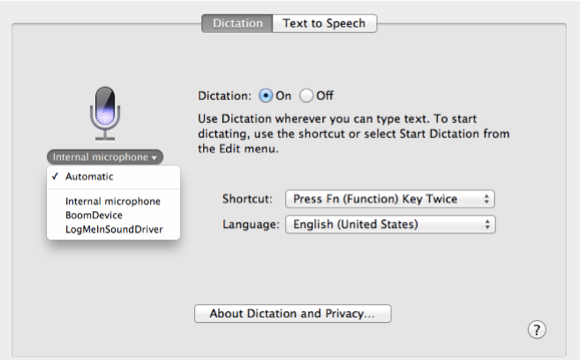
Pranešimų centras
Pranešimų centras, taip pat „iOS 5“ funkcijos, leidžia peržiūrėti el. Pašto pranešimus, kalendorių perspėjimus, „Twitter“ pranešimus ir dar daugiau, tiesiog spustelėdami mygtuką viršutiniame dešiniajame kampe darbalaukis.
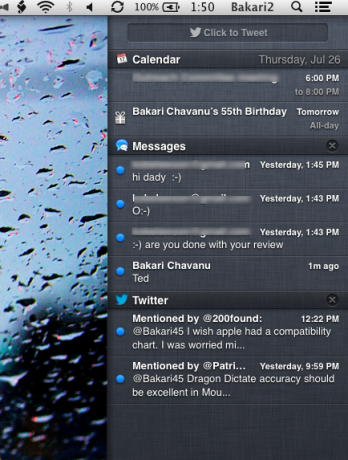
Pranešimų centras taip pat teikia pranešimus apie augimą panašius atvežtus. Galbūt tai jums atrodo neįdomu, tačiau vartotojams tai neleidžia atidaryti programų vien tam, kad, pavyzdžiui, būtų galima peržiūrėti el. Pašto pranešimus ir „Twitter“ naujinius.
Beje, pranešimus galite įjungti ir išjungti slinkdami iki pranešimų centro viršaus ir spustelėdami mygtuką. Pranešimų centro viršuje taip pat galite rašyti ir paskelbti „Twitter“ atnaujinimus - vėl sutaupant problemų atidarant „Twitter“ klientą.
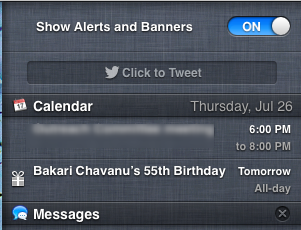
Pašto VIPS
Nors el. Pašto tikrinimas visada yra baimės reikalaujanti užduotis, naujoji „VIP“ funkcija „Mail“ gali padėti daug geriau valdyti svarbius el. Laiškus. Bet kurį kontaktą galite pasirinkti ir pažymėti kaip VIP, o el. Laiškai iš šio kontakto bus sudėti į specialią išmaniąją pašto dėžutę. Visus jūsų VIP narius galite pasiekti šoniniame „Mail“ skydelyje.
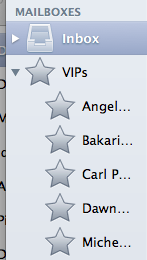
Taip pat galite atidaryti pašto parinktis> Bendra ir pasirinkti, kad jūsų VIP el. Pašto pranešimai būtų rodomi naujuose pranešimuose apie darbalaukį - nes, jie tikrai yra tokie ypatingi.
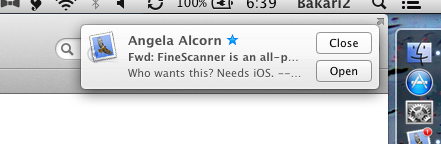
Norėdami pažymėti kontaktą kaip VIP, el. Pašto pranešime užveskite žymeklį ant kairiosios siuntėjo vardo kairės pusės ir spustelėkite žvaigždutę, kuri vos matoma. Tai yra vieno paspaudimo procesas, leidžiantis sutaupyti išmanios pašto dėžutės nustatymo sunkumų.
„iCloud“ dokumentai
Pripažinkime, ne per daug iš mūsų norime praleisti laiką tvarkydami dokumentus savo kompiuteryje. Nors užduotį atlieku gana gerai, dabar bus lengviau išsaugoti kai kuriuos dokumentus „iCloud“, tai reiškia, kad tuos dokumentus galima nuskaityti iš bet kurio palaikomo „Mac“ ar „iOS“ įrenginio.
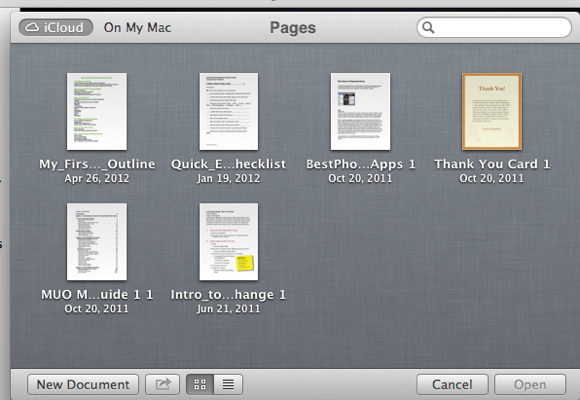
Taigi „Mountain Lion“ jūs dabar turite galimybę išsaugoti dokumentus (sukurtus „TextEdit“, „Puslapiai“, „Numeriai“ ir „Keynote“) „iCloud“ paskyroje arba „Finder“. Kai jūs rašote, tekstas automatiškai išsaugomas ir kai įjungiate sakymą nuo rašymo puslapiuose rašydami „iPad“ puslapiuose, jūsų dokumentai turėtų būti automatiškai atnaujinami tarp prietaisai.
Kai pirmą kartą atidarysite atnaujintas programas palaikomuose „iCloud“ įrenginiuose, jos susies ir atnaujins su visais dokumentais, kuriuos jau turite „iCloud“ paskyroje. „IPad“ dokumento „Puslapiai“ dokumentai gali būti atnaujinami „Mac“ puslapiuose, jei abu dokumentai vis dar yra atidaryti; tačiau gali prireikti kelių sekundžių, kol pasirodys atnaujinimas.
Atidarę dokumentą, galėsite pasirinkti atidaryti atnaujintą versiją arba pasidaryti originalios versijos kopiją prieš atnaujinimą.
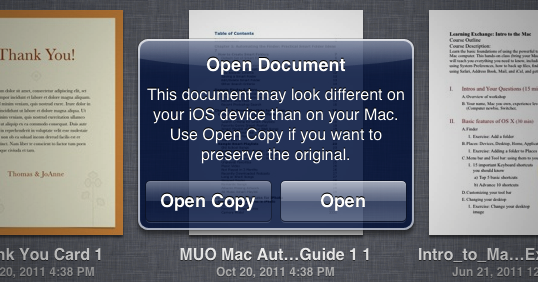
Spustelėję pavadinimą dokumento įrankių juostoje, dabar taip pat galite pervardyti tą dokumentą, perkelti jį į kitą vietą, kopijuoti ar užrakinti arba naršyti ir atidaryti ankstesnes versijas.
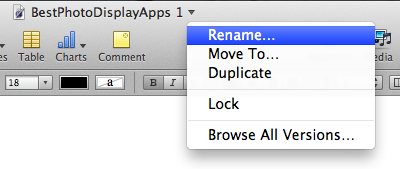
O, ir dar vienas dalykas: „Save As“ buvo sugrąžintas į teksto programas „Mountain Lion“. Jo nerasite meniu Failas> Meniu, kur jis buvo iš pradžių; vietoj to, jūs turite tai iššaukti naudodamiesi klaviatūros klavišu „Command“ + „Option + S“.
„Apple“ vartotojams, turintiems daugiau nei vieną įrenginį, ši išsamesnė integracija su „iCloud“ yra dar viena laiko taupymo priemonė.
Pastabos ir priminimai
Paskutinis pagrindinis produktyvumo įrankis, bet kokiu atveju, yra „iCloud“ integruotos „Notes“ ir „Priminders“ programos, dabar OS X, taip pat „iOS“ įrenginiai. Kaip ir tekstiniai dokumentai, šios programos atnaujina įvestus priminimus ir pastabas iš visų įrenginių. Tai atsitinka beveik realiu laiku.
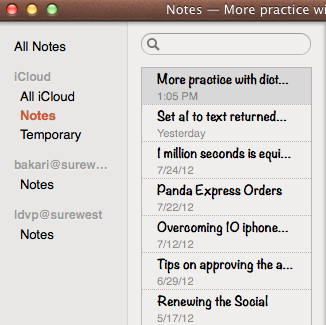
Taip pat atminkite, kad abiejose programose galite pasirinkti rašyti ir išsaugoti dokumentus vietoje savo prietaiso arba „iCloud“ paskyros. Aš to dar nepastebėjau, bet jūs taip pat galite kurti aplankus savo užrašams („Mac“ failas> Naujas aplankas ir bakstelėkite mygtuką „Paskyros“ „iOS“ programoje, kad galėtumėte peržiūrėti ir pridėti aplankus.)
Didžiausias trūkstamas šių abiejų programų bruožas yra tas, kad jų negalite pasiekti naudodamiesi „Mac“ meniu juosta. Norėdami pridėti ar peržiūrėti duomenis, turite iškelti programas į priekį.
Aukščiau yra keletas mano asmeninio produktyvumo programų ir funkcijų. Praneškite mums apie savo naudingiausius radinius Mountain Lion. Ko aš nepastebėjau?
Bakari yra laisvai samdomas rašytojas ir fotografas. Jis yra ilgametis „Mac“ vartotojas, džiazo muzikos gerbėjas ir šeimos žmogus.


